從 SharePoint 網站刪除頁面
Applies To
SharePoint Server 訂閱版本 SharePoint Server 2019 SharePoint Server 2016 SharePoint Server 2013 Microsoft 365 中的 SharePoint 商務用 Office Microsoft 365 系統管理員 SharePoint Server 2010SharePoint 擁有者和系統管理員可以輕鬆地從網站中刪除新式 SharePoint 頁面。
附註:
-
部分功能會逐步推出給已加入宣告目標發行計畫 的組織。 這表示您可能還無法看到此功能,或看起來可能與說明文章中描述的不一樣。
-
您必須是網站擁有者或 SharePoint 才能刪除頁面。 如果您是網站擁有者,但無法刪除頁面,您的系統管理員可能已關閉這麼做的能力。
刪除頁面
您可以在頁面本身的頁面詳細資料窗格中刪除頁面。
-
選取頁面右上方的編輯,確保頁面處於編輯模式。
-
在命令列上,選取

-
選取 刪除頁面。
-
選取刪除或取消,在出現的確認方塊中確認或取消刪除。
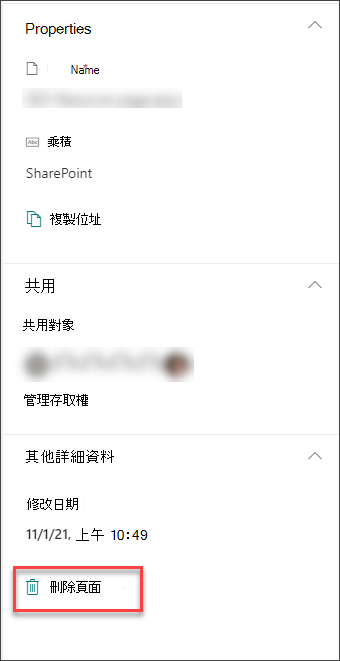
您也可以透過 Sharepoint 網站的網站內容刪除頁面。
-
移至頁面所在的網站。
-
在左側流覽中,按一下 [ 頁面>。
如果您沒在左側看到[頁面,請按一下右上角 設定

-
選取頁面,然後按一下選取頁面 (右邊) 的 省略號 。
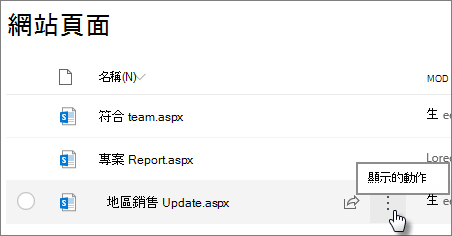
-
按一下 [刪除]。
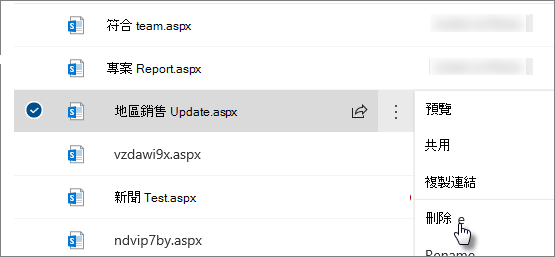
附註: 刪除頁面也會移除任何網站流覽 (例如網站頁面的側邊流覽) 。 不過,它不會自動移除頁面連結的其他直接連結 (例如網站其他部分中的內嵌連結) 必須手動移除這些連結。
如果您在刪除頁面之後發現需要還原頁面,可以從回收站 還原頁面。
附註: 刪除及還原網站頁面不會影響其版本歷程記錄。 如果您刪除並還原頁面,您仍然可以 存取其版本歷程記錄。
有關管理新式頁面 SharePoint ,請參閱新式頁面的管理和SharePoint週期。










